¿Cómo imprimir una imagen completa con Word? - Elimina los bordes

Enviar y recibir documentos en Word es muy fácil, dado el amplio uso que se le puede dar. Ya que no solo sirve para escribir un texto, sino también, añadir y editar las imágenes que se quieran. Por medio de la página completa, detrás del texto o complementarlo.
¿Cuál es la forma en la que puedes ajustar el tamaño de tu imagen en Word?
La barra de herramientas de Word incluye todo tipo de opciones para ajustar, dividir, cortar, agregar y modificar las imágenes que agreges a cada nueva hoja, Microsoft dio a sus usuarios herramientas que les permiten generar variedad de documentos. Por lo cual es necesario conocer las funciones que presenta el paquete Office y así poder utilizarlo de modo correcto en Word. No nos debemos limitar a la simple escritura, ya que nos ofrece más. Incluso implementar distintos formatos que decidamos poner en nuestro documento, como usar imágenes de fondo en el texto.
Muchas personas asocian añadir fotos con algo difícil, pero nada más alejado de la realidad. Con todas las herramientas que se tienen a nuestra disposición, imprimir o enviar imágenes por la web en un formato de Word es muy sencillo y rápido.
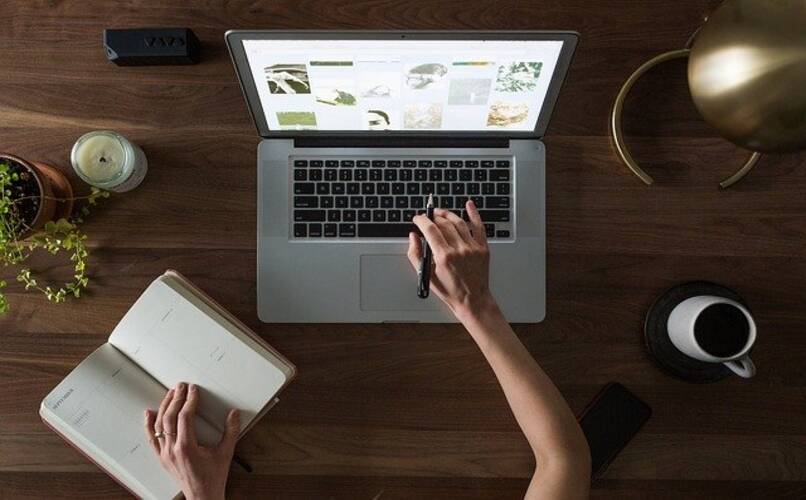
Desde tu PC Windows
En la PC se cuenta con distintas funciones increíbles. En caso de hablar de Word, no se hará la diferencia, ya que con solo abrirlo nos brinda en la parte superior de la pantalla una serie de alternativas. Que debemos saber emplear, con el fin de eliminar orillas, al momento de insertar la imagen es bastante fácil.
Para esto se necesita acomodar los bordes, por lo cual se debe pulsar la opción insertar imagen. Allí aparecerán una serie de opciones, como predeterminado, en cuanto a los bordes de la foto, y al lado derecho se encontrará la alternativa de contorno de imagen. Después aparecerá una lista y se seleccionará sin borde, de igual forma, en efectos de imagen, se debe hacer clic en sin estilo y sin sombra.
Con la aplicación móvil
La app Word en nuestro dispositivo móvil es similar que en una PC, se debe ingresar en la hoja y aparecerá el teclado de escribir. Además, de una serie de opciones en una barra arriba de este. En la parte derecha se encontrará un icono pequeño en forma de flecha y al seleccionar nos arrojará más variables. Tendremos inicio, pero al pulsar la opción, se abrirá una pestaña en la cual se debe pinchar en insertar.
Una vez allí, hay la posibilidad de insertar imágenes en la lista, al pulsarla, se nos mostrará nuestra galería. Una vez se seleccione la imagen, podremos girarla, eliminarla o recortarla. Sin embargo, si no es necesario solo se pulsa listo, y se nos mostrará la imagen en el documento, justo en la parte inferior aparecen las opciones para quitar borde, sombra y efecto.

En un dispositivo iOS
Desde un equipo iOS se parece, tanto en el iPad como en el iPhone la aplicación funciona. Pues, se debe seleccionar la opción de insertar y dentro de ella, personalizar. Así, poder eliminar los bordes al momento de insertar la imagen que queramos. Aunque si ya tenemos la imagen dentro del documento, nada más se debe seleccionar y acomodar los bordes, estos se adaptarán.
Es posible también mover la imagen con el dedo índice y pulgar para agrandarla o incluso volverla más pequeña. Sin embargo, será imposible adaptarla a una hoja sin bordes cuando estos no se han personalizado aun. Por lo cual es primordial hacerlo para imprimir de forma correcta.
¿De qué manera puedes evitar que tu archivo genere bordes de forma automática?
Es importante tener en cuenta que dentro de Word existen ciertas opciones listas. Pero que en algunos casos se pueden cambiar, al entrar en la barra en la parte de insertar.
Luego, se debe hacer clic en el icono de flecha adyacente al costado inferior, de inmediato se abrirá una ventana junto con los ajustes. No obstante, con mayor seguridad podemos ejecutarlo manual al insertar la imagen.

Ya que si no queremos hacer cambios tan radicales, con el objeto de imprimir un número determinado de documentos. Se debe estar atento al instante de imprimir, porque allí se mostrarán alternativas que se deben escoger y nos asegurará una imagen sin bordes al momento de imprimirse, esto también puede servir para hacer boletos de rifa usando Word, crear logotipos y otras cosas.
¿Qué pasos debes seguir para mandar a imprimir tu imagen a color o blanco y negro?
Una vez se tenga la imagen posicionada y adaptada a todas nuestras preferencias. Lo único que se necesita hacer es ir con el cursor en caso de estar en PC o seleccionar con el dedo en la parte superior izquierda. Entonces, se vea una serie de alternativas como abrir, guardar e imprimir, pulsaremos esta última y se nos abrirá una pestaña en la pantalla.
Dependiendo de la impresora que se trate, puede generar la impresión como predeterminado a color. Aunque, muchas veces en la pestaña emergente se nos dará la opción de escoger blanco y negro o a color. De no ser así, podemos acomodarlo nosotros, y ante cualquier duda se puede acceder a la página de soporte para saber cómo imprimir.

En la pestaña de imprimir, se dará una opción de propiedades de la impresora. En las que se nos mostrará otra ventana y se debe clicar en opciones avanzadas. Dentro del apartado de características de la impresora, se verá la opción de imprimir en escala de grises, si se apagó, se debe seleccionar solo tinta negra.